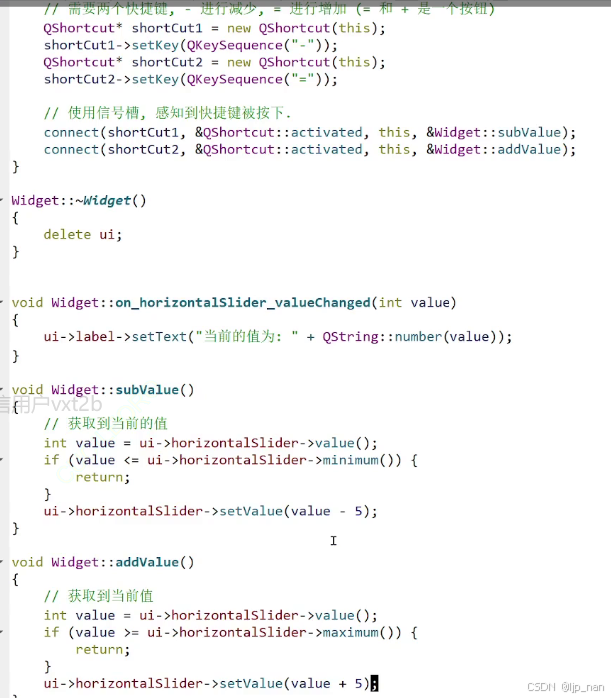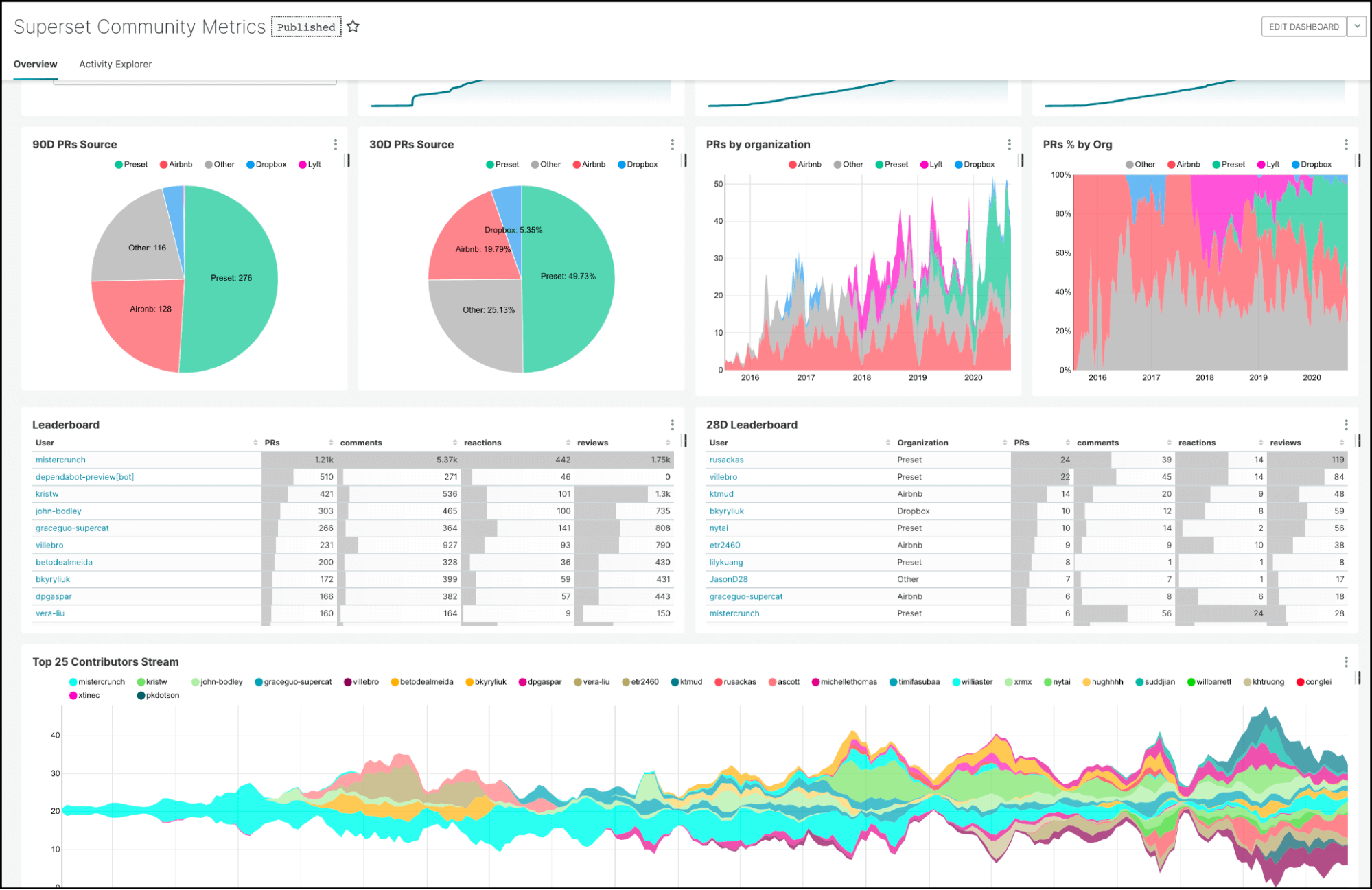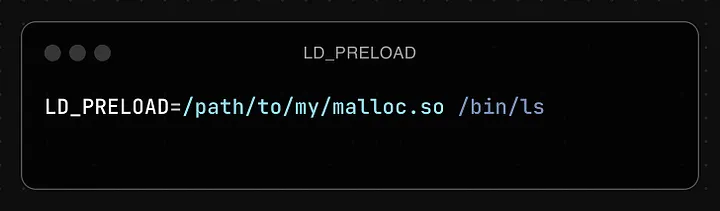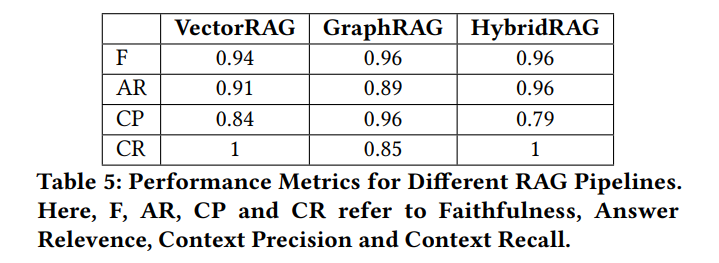大家好,我是灵魂画师向阳
如今AI技术日益成熟,今天给大家分享一个用AI绘画工具StableDiffusion制作真实头像转插画的教程,废话不多说,上操作。

本期教程我们将以SD为作图工具,如果你还没有安装使用过AI绘画工具StableDiffusion,那么可以看看我的往期入门教程:AI绘画 Stable Diffusion【SD入门】:如何体验AI绘画工具Stable Diffusion,附SD安装教程和三种体验方式!
第一步,打开图生图,按照我的顺序一步一步的往下进行。
1.选好你想要的大模型,2.输入想要的关键词,3.选好lora 模型,4.上传你想要改的图像,5.设置好参数,6.设置ControlNet,7.调整出图
1.选好你想要的大模型
大模型:AWPainting_v1.4.safetensors (模型下载请看下方或文末扫描免费获取哦)
如果想换别的模型该怎么做呢?首先我们先下载其他大模型文件,然后把它放入到SD的该目录下:\sd-webui-aki\sd-webui-aki-v4.xx\models\Stable-diffusion,安装好后重启SD,就可以在下拉列表显示啦

2.输入想要的关键词
正向关键词 :1girl,solo,long hair,black hair,blue background,lips,looking atviewer,necklace,simplebackground,realistic,jewelry,dress,parted lips,black eyes,upper body,see-through,bare shoulde
1女孩,独唱,长发,黑发,蓝色背景,嘴唇,注视者,项链,简单背景,写实,珠宝,连衣裙,双唇分开,黑眼睛,上身,透视,裸露肩膀
负向关键词(基本是通用的关键词)
ng_deepnegative_v1_75t,(badhandv4:1.2),EasyNegative,(worst quality:2),text,close up,cropped,out of frame,worst quality,low quality,jpeg artifacts,ugly,duplicate,morbid,mutilated,extra fingers,mutated hands,poorly drawn hands,poorly drawn face,mutation,deformed,blurry,dehydrated,bad anatomy,bad proportions,extra limbs,cloned face,disfigured,gross proportions,malformed limbs,missing arms,missing legs,extra arms,extra legs,fused fingers,too many fingers,long neck,((nsfw)),tattoo,(beard:1.3),(EasyNegative:1.3),badhandv4,(worst quality:2),(low quality:2),(normal quality:2),lowers,normal quality,facing away,looking away,text,error,extra digit,fewer digits,cropped,jpeg artifacts,signature,watermark,username,blurry,skin spots,acnes,skin blemishes,bad anatomy,fat,bad feet,cropped,poorly drawn hands,poorly drawn face,mutation,deformed,tilted head.bad anatomy.bad hands,extra fingers,fewer digits,extra limbs.extra arms,extra legs,malformed limbs.fused fingers,too many fingers,long neck,cross-eyed,mutated hands,bad body,bad proportions,gross proportions,text,error,missing fingers,missing arms,missing legs,extra digit,extra arms,extra leg,extra foot,missing fingers,(Worst quality,low quality,lowres:1.2),error,cropped,jpeg artifacts,out of frame,watermark,signature,
3.选好lora 模型
Lora模型:宫崎骏动漫画风_V1.0 ,可以添加多个模型。(更多Lora模型下载请扫描免费获取哦)
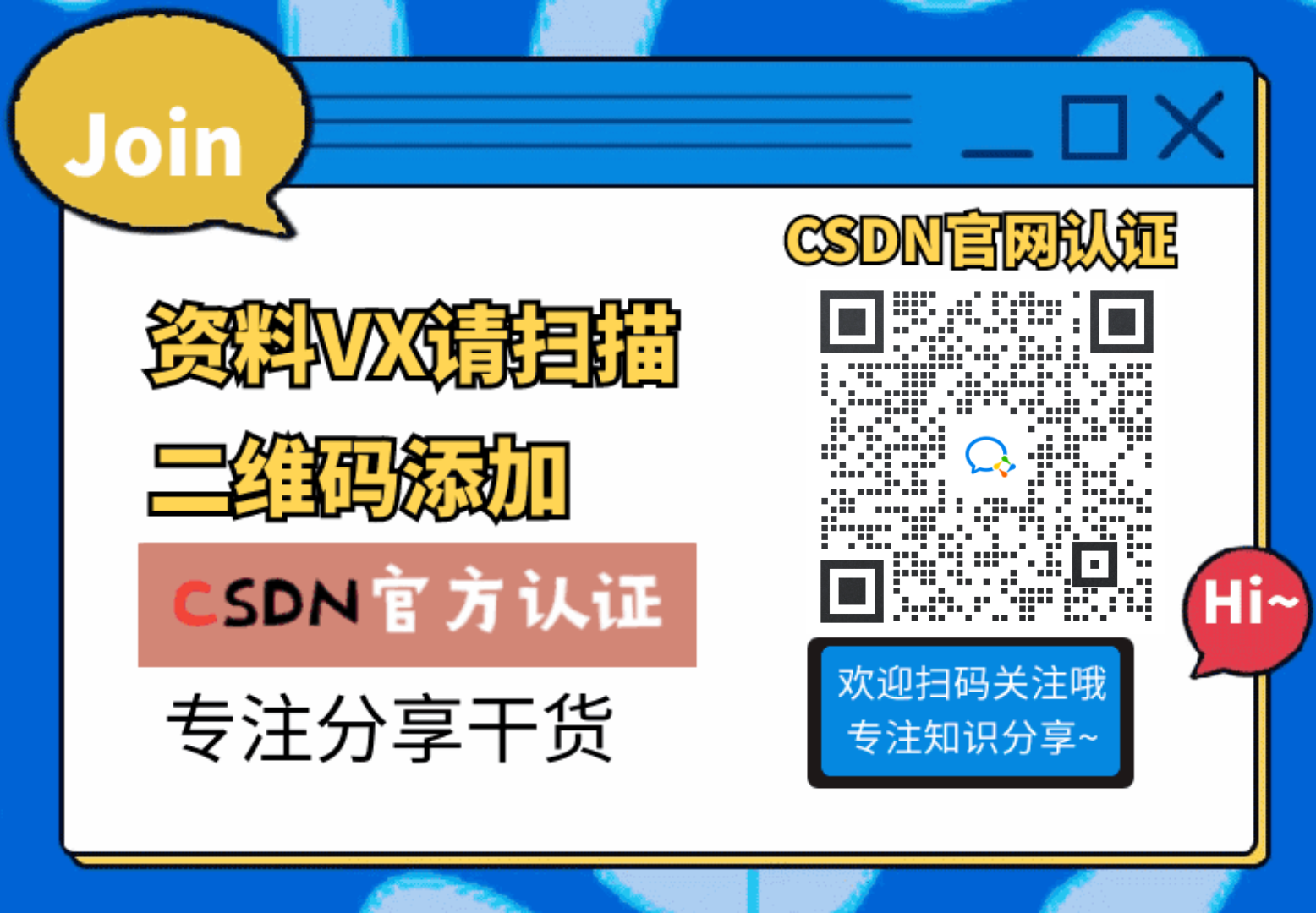
这里权重可以更具出图效果进行设置,建议0.6-0.9

4.上传你想要改的图像
5.设置好参数
采样方式:DPM++ 2M Karras
迭代步数:30
宽高按照上传图片的尺寸来就行,也可以点击“倒三角”图标同步原图尺寸
图片数量:3
提示词引导系数:7
重绘幅度:0.75

6.设置ControlNet
把图片上传到这里,勾选启用
ControlNet选择canny(硬边缘)或者涂鸦也可以,主要用来固定人物轮廓,不想一样可以不用选择它
预处理器:canny(硬边缘检测)
模型选择:control_v11p_sd15_canny (模型下载请看文末扫描免费获取哦)
控制权重:0.8(自行设置测试)

这里我们用2个处理器
预处理器:tile_resample(分块重采样)
模型选择:control_v11f1e _sd15_tile (模型下载请看文末扫描免费获取哦)
控制权重:0.5(自行设置测试)

7.调整出图

追求完美的可以继续抽卡,或者可以在ps中进行调整即可。
感兴趣的小伙伴,赠送全套AIGC学习资料,包含AI绘画、AI人工智能等前沿科技教程和软件工具,具体看这里。
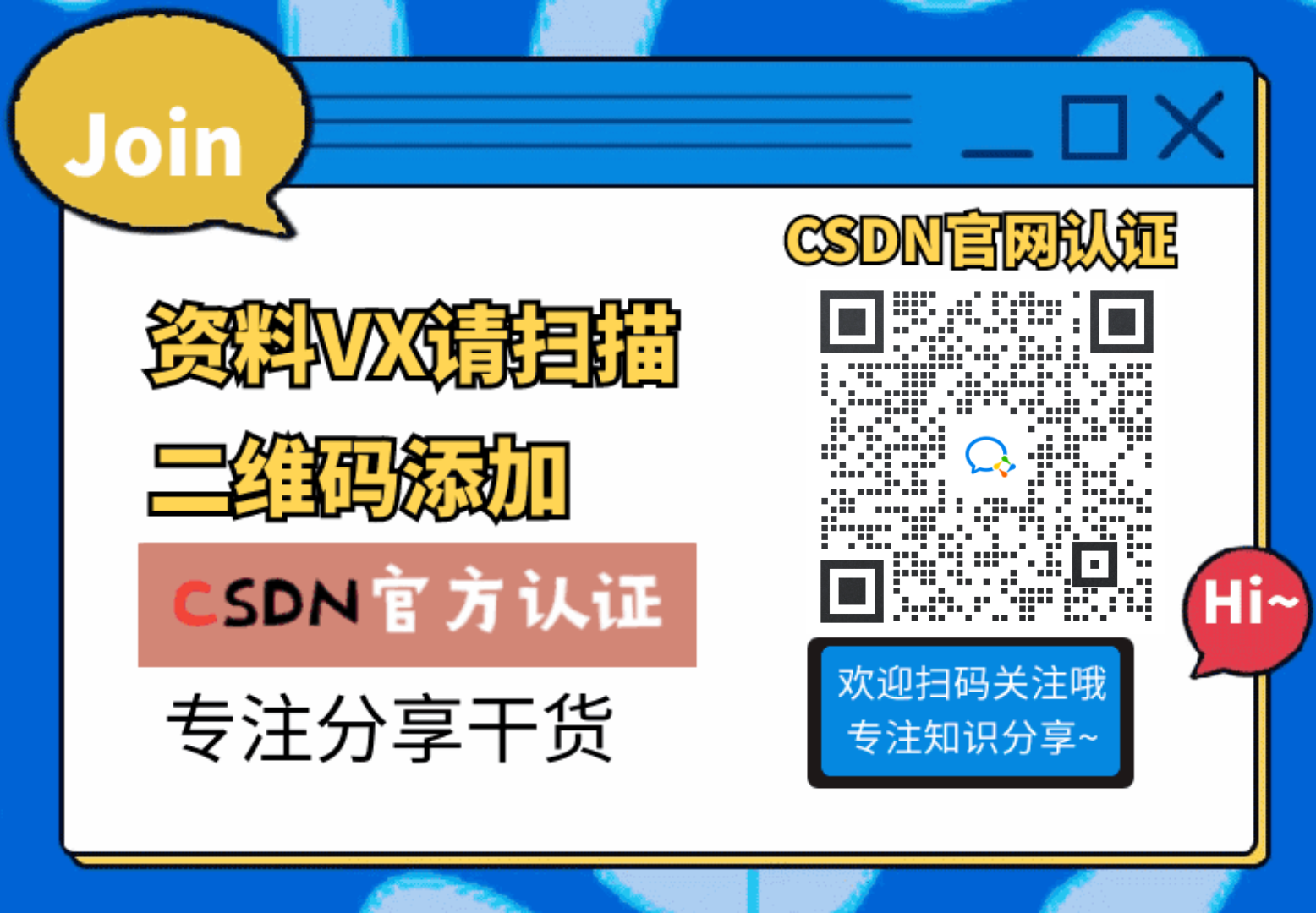
AIGC技术的未来发展前景广阔,随着人工智能技术的不断发展,AIGC技术也将不断提高。未来,AIGC技术将在游戏和计算领域得到更广泛的应用,使游戏和计算系统具有更高效、更智能、更灵活的特性。同时,AIGC技术也将与人工智能技术紧密结合,在更多的领域得到广泛应用,对程序员来说影响至关重要。未来,AIGC技术将继续得到提高,同时也将与人工智能技术紧密结合,在更多的领域得到广泛应用。

一、AIGC所有方向的学习路线
AIGC所有方向的技术点做的整理,形成各个领域的知识点汇总,它的用处就在于,你可以按照下面的知识点去找对应的学习资源,保证自己学得较为全面。


二、AIGC必备工具
工具都帮大家整理好了,安装就可直接上手!

三、最新AIGC学习笔记
当我学到一定基础,有自己的理解能力的时候,会去阅读一些前辈整理的书籍或者手写的笔记资料,这些笔记详细记载了他们对一些技术点的理解,这些理解是比较独到,可以学到不一样的思路。


四、AIGC视频教程合集
观看全面零基础学习视频,看视频学习是最快捷也是最有效果的方式,跟着视频中老师的思路,从基础到深入,还是很容易入门的。

五、实战案例
纸上得来终觉浅,要学会跟着视频一起敲,要动手实操,才能将自己的所学运用到实际当中去,这时候可以搞点实战案例来学习。

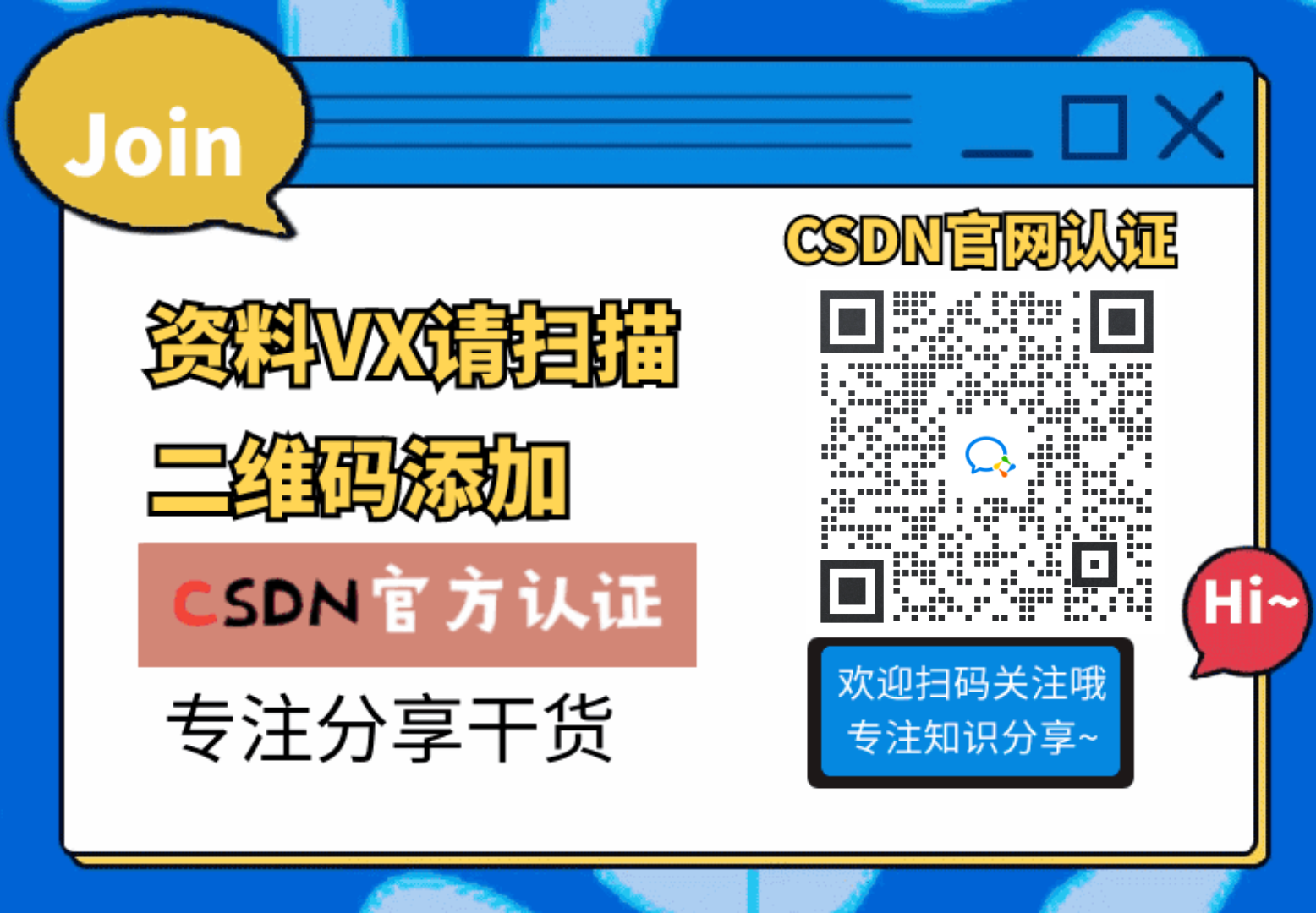 若有侵权,请联系删除
若有侵权,请联系删除